Apple TV +の視聴方法
知っておくべきこと
- Apple IDを作成し、デバイスにAppleTVアプリをダウンロードします。 アプリの指示に従って、Apple TV +アカウントにサインアップします。
- iOSデバイスで、 設定 > あなたの名前 > 家族の共有を設定する サブスクリプションを最大5人の他のユーザーと共有します。
- オフラインで視聴するものをダウンロードするには、番組または映画を選択して、 ダウンロード (下向き矢印の付いた雲)。
この記事では、Apple TV +ストリーミングサービスを視聴する方法について説明します。 Apple TV +は独自のプログラミングを提供し、さまざまな種類のデバイスで使用できます。
デバイスでAppleTV +を入手するにはどうすればよいですか?
Apple TV +にアクセスするには、Appleデバイスにインストールされているが他のサポートデバイスにダウンロードできるAppleTVアプリとAppleIDアカウントが必要です。 あなたが持っている場合 スマートテレビ またはストリーミングデバイス、これが何をすべきかです:
この記事では、Apple TV +ストリーミングサービスに焦点を当てています。 このサービスは、AppleTVデバイスやAppleTVアプリとは異なります。 混乱している? 私たちは混乱を解きます Apple TVとは何ですか?
Apple IDをお持ちでない場合は、 ここでAppleIDを作成する方法を学びます.
スマートTVまたはストリーミングデバイスで、デバイスのアプリストアからAppleTVアプリをダウンロードします。
Apple TVアプリがインストールされたら、アプリを起動して選択します 視聴を開始 > 設定 > アカウント > ログイン.
-
AppleIDにサインインする方法は2つあります。
- モバイルデバイスにサインインします。 携帯電話のカメラを使用して QRコードをスキャンする テレビに表示され、携帯電話でAppleIDにサインインします。
- このテレビにサインインします。 テレビまたはストリーミングデバイスのリモコンを使用して、AppleIDにサインインします。
Apple IDにサインインした後、画面に表示されている残りのプロンプトに従ってください。これで、視聴を開始する準備が整います。
Apple TV +にサインアップする方法
デバイスにAppleTVアプリをインストールしたら、次の手順に従ってApple TV +にサインアップまたはサインインします。
-
AppleTVアプリを開きます。

すでにサブスクリプションをお持ちの場合は、 設定 > アカウント > ログイン とサインインします Apple ID 見始める。
-
Apple TV +サブスクリプションをお持ちでない場合は、をクリックしてください 今見る、下にスクロールして チャンネル、をクリックします Apple TV +.
![[マイチャンネル]セクションのAppleTV +のスクリーンショット](/f/d5af5df66f31fc022935944345e278e3.jpg)
を選択 無料トライアル オファー。
AppleIDでサインインします。
アプリからの問い合わせがあった場合は、 AppleIDに登録されているクレジットカードまたはデビットカード および/または有効な支払いカードを追加します。 無料トライアルの有効期限が切れると、このカードは毎月請求されます。 選択する 確認 見て始めます。
Apple TV +の価格は最大6人の家族で月額4.99ドル、または年額49.99ドルで、7日間の無料トライアルが含まれています。 また、新しいAppleデバイスを購入すると、Apple TV +が1年間無料で提供されます。また、Apple TV +が含まれている場合もあります。 AppleOneを購読する.
AppleTVを友人や家族と共有する方法
Appleは、Appleを使用して、最大5人の他の家族または親しい友人(合計6人のユーザー)とサブスクリプションを簡単に共有できるようにします。 家族の共有 特徴。 ファミリーシェアリングは、iOSまたはiPadOSデバイスまたはMacからのみセットアップできます。 スマートテレビやストリーミングデバイスからは設定できません。
iPhoneまたはその他のiOSデバイスを使用してファミリー共有を設定するには、次の手順に従います。
をタップします 設定 アプリ> [あなたの名前]。
以前にファミリーシェアリングを使用したことがない場合は、をタップします 家族の共有を設定する > はじめに.
-
ファミリーシェアリンググループの作成に使用するAppleIDを確認します(これはおそらく、使用するApple IDになります) Apple TV +の購読を含むその他すべて)、ファミリーを使用して行われた購入に使用する支払い方法を確認します 共有。
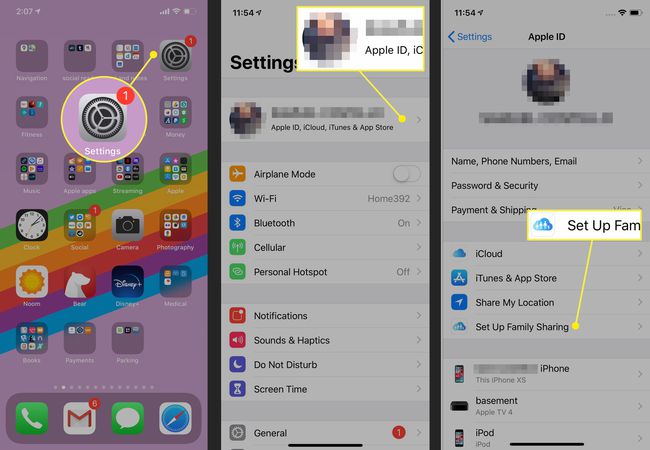
タップ 家族を招待する テキストメッセージで友達や家族に招待状を送信するか、デバイスに直接参加してもらいます。
ファミリーシェアリンググループに参加すると、AppleIDを使用して自分のデバイスでAppleTV +にログインし、サブスクリプションを使用して視聴できます。
ファミリーシェアリンググループには一度に5人しか参加できないため、その方法を学ぶ必要があるかもしれません。 家族の共有から人を削除する また ファミリーシェアリングを完全にオフにする.
Apple TV +の視聴方法
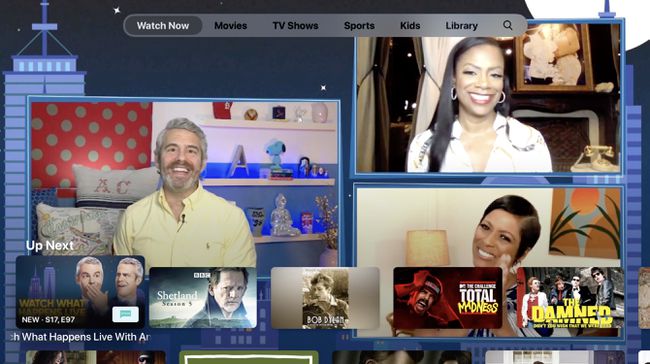
Apple TVアプリをインストールし、Apple IDにサインインし、Apple TV +サブスクリプションを取得したら、視聴を開始します。
アプリを開いて、 映画, テレビ番組、 と キッズ 画面上部のメニューバーでのプログラミング。 を使用してコンテンツを探すこともできます 検索 メニュー。
画面を下にスクロールして、次のような注目のセクションを表示します 次に、これには、すでに視聴している番組の次のエピソードと、視聴履歴に基づく推奨事項、およびAppleTVライブラリのプロモートされたアイテムが一覧表示されます。
Apple TV +でどのようなコンテンツを見ることができますか?
Apple TV +は、Appleを通じてのみ入手可能なオリジナルのテレビ番組や映画を提供します。 これらは、ジェニファーアニストン、トムハンクス、オプラウィンフリーなどの有名スターをフィーチャーしたハイエンドプログラムです。
他のサービスのストリーミングとは異なり、Apple TV +には膨大なプログラムライブラリがありません。 だから、 Netflix と Hulu Apple TV +は何万もの視聴物を提供し、数十を提供し、常に新しい番組を追加しています。
Apple TV +のコンテンツのライブラリは比較的少ないですが、Apple TVアプリは、iTunesからレンタルまたは購入できる映画やテレビ番組などの他のコンテンツを提供します。 このアプリは互換性のあるストリーミングアプリの中心的なハブでもあるため、Hulu、Amazon Prime、その他のサービスの番組もAppleTVアプリに表示されます。 あなたはそれらをクリックすることでアプリでそれらを見ることができます。
Apple TV +にはライブTVまたはDVRがありますか?
Apple TV +はライブTVを提供していません(ただし、ライブTVと互換性のあるストリーミングアプリがある場合は、Apple TVアプリを使用して視聴できます)。 サービスには生放送がないため、 DVR.
Apple TV +の番組や映画をダウンロードしてオフラインで視聴できますか?
オフライン視聴用のダウンロードは、iPhone、iPad、iPod touch、およびMacで機能します。 オフラインで視聴するものをダウンロードするには、次の手順に従います。
番組または映画を参照または検索して検索し、クリックして番組または映画に関する画面に移動します。
-
クリック ダウンロード アイコン(画像のすぐ下、右下隅に下向き矢印が付いた雲です)。 すべてのコンテンツまたはストリーミングサービスがダウンロードをサポートしているわけではないため、これが常に利用できるとは限りません。
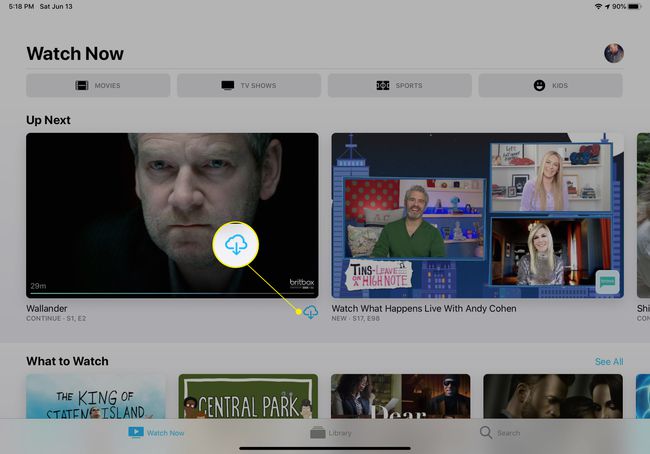
-
アイテムがダウンロードされたら、に移動してそれを見てください 図書館 Apple TVアプリのメニューをクリックし、 ダウンロード済み、次にプログラムをクリックします。
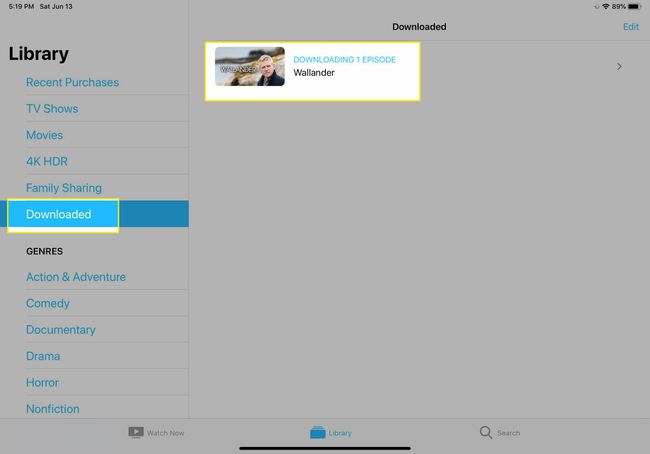
Apple TV +で映画やテレビをレンタルまたは購入できますか?
Apple TV +内ではありません。 ただし、Apple TV +ストリーミングサービスを収容するAppleTVアプリは、Appleの映画ストアおよびTVストアと統合されています。 そのため、Apple TVアプリ全体で、レンタルまたは購入できる映画やテレビを見ることができます。 レンタルまたは購入するときは、Apple TVアプリを使用して視聴します(ただし、技術的には、Apple TV +ではなく、そのアプリの一部です)。
Apple TVアプリで購入をブロックできますか?
はい。 これは、Apple TVアプリを使用していて、Apple TV +のストリーミングと別のものを購入することの違いに気付いていない子供がいる場合に便利です。 Apple TVアプリでの購入をブロックするには、次の手順に従います。
-
クリック 設定 メニュー。
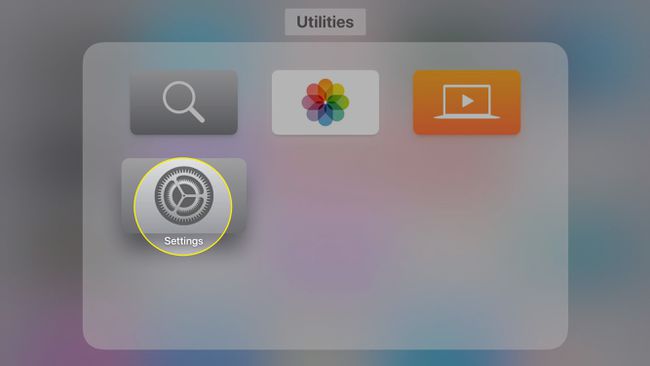
-
選択する 全般的.
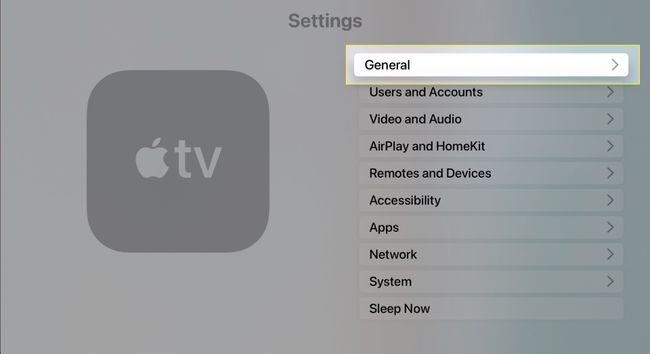
-
選ぶ 制限.
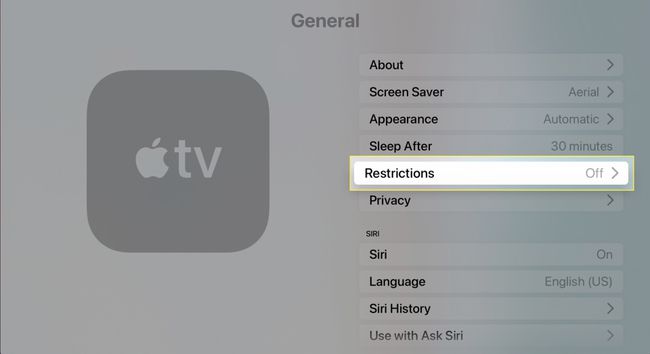
-
クリック 制限 をつけるために。
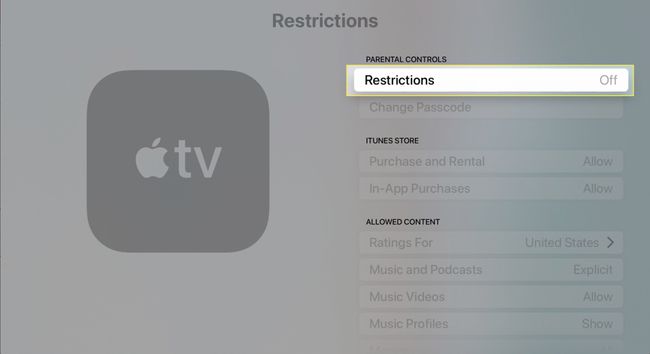
-
4桁のパスコードを入力します。 これは、制限をオンまたはオフにするためのコードです。 要求されたら、もう一度入力してください。
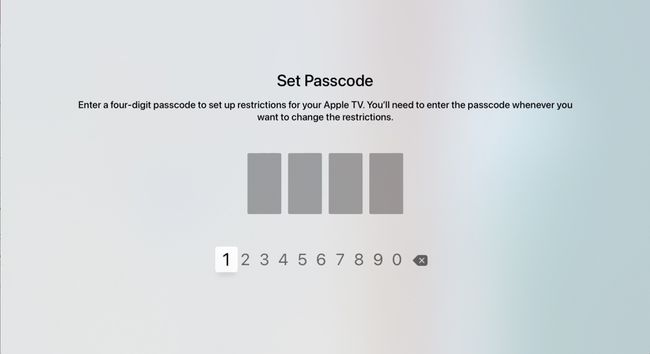
-
トグル 購入とレンタル メニューから 制限。

Apple TV +で他のストリーミングサービスに加入できますか?
いいえ、Apple TV +ストリーミングサービス自体にはありません。 これは、Appleのオリジナルプログラミングに限定されています。 ただし、Apple TVアプリのチャンネル機能を使用して他のサービスにサブスクライブし、AppleTVアプリでそれらのコンテンツを視聴することができます。 それを行うには:
-
に移動します 利用可能なAppleTVチャンネル Apple TVアプリのセクションで、サービスを選択します。
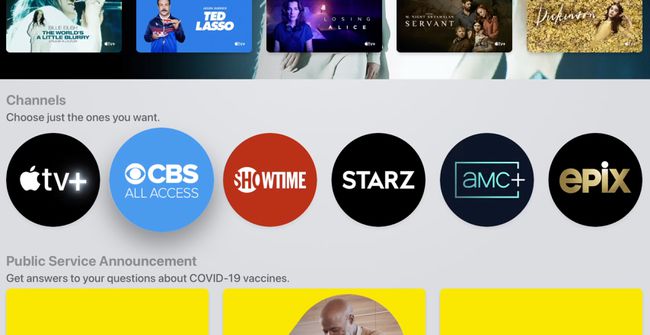
-
無料トライアルボタンを選択し、画面の指示に従ってサブスクライブします。 ほとんどのサービスは、短い無料トライアルを提供しています。
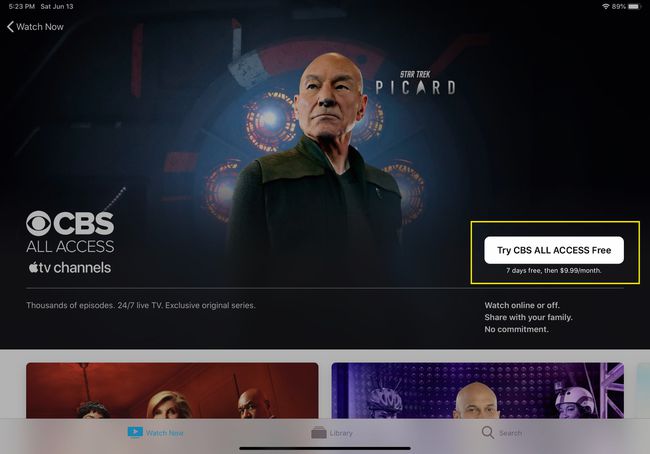
毎月のサブスクリプションは、AppleIDを使用してAppleから請求されます。
どのデバイスがAppleTV +と互換性がありますか?
WebまたはAppleTVアプリを介して、iPhone、iPad、iPod touch、Apple TV、およびMacでApple TV +を視聴できるのは当然のことです。 ただし、Apple TV +を他の多くの種類のデバイスでストリーミングすることもできます。
Apple TVアプリは、SamsungおよびLGスマートTVで利用できます。 Roku と Amazon FireTVストリーミングデバイス、およびWeb経由のWindowsPC。 Apple TVは、次のような多くのAndroid TVOSデバイスでも利用できます。 NvidiaのシールドTV、フィリップスTVなど。 お使いのデバイスがAppleのでサポートされているかどうかを確認します Apple TV +互換デバイスの完全なリスト.
スマートテレビがそのリストにない場合は、そのページのさらに下にあるLG、Samsung、Sony、およびVizio AirPlay2互換のテレビを確認してください。 彼らはサポートします AirPlay2を使用した画面ミラーリング. iOS、iPadOS、またはmacOSデバイスでApple TV +を視聴してから、 デバイスの画面をミラーリングする それらの互換性のあるテレビの1つに。
